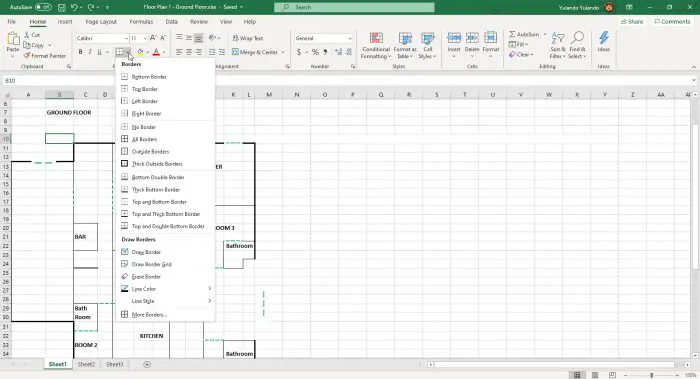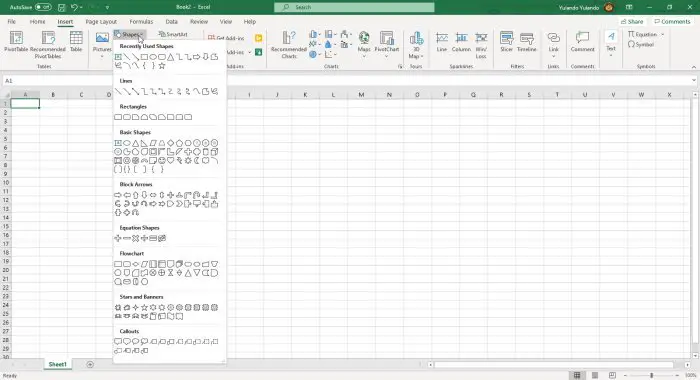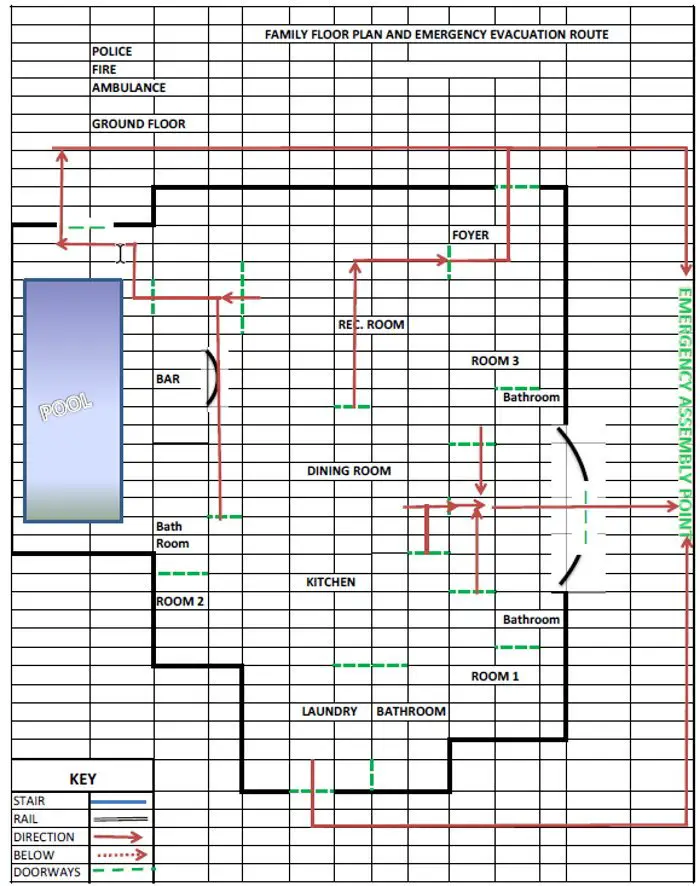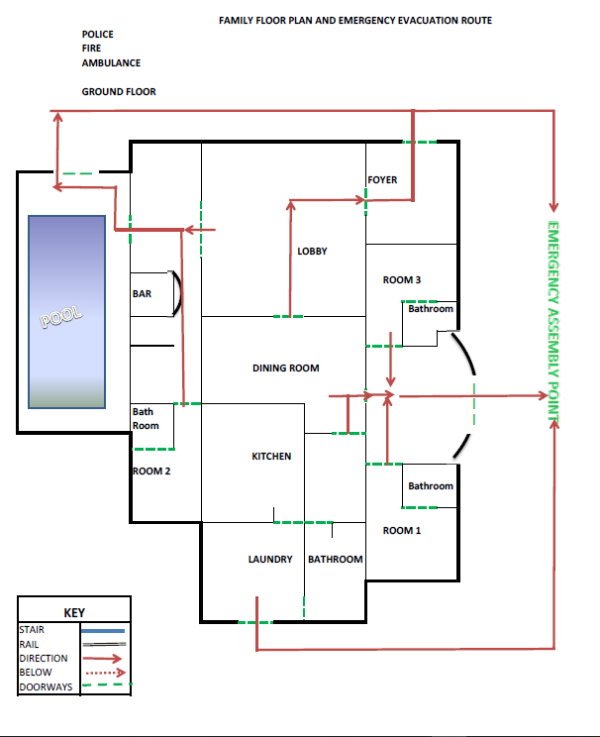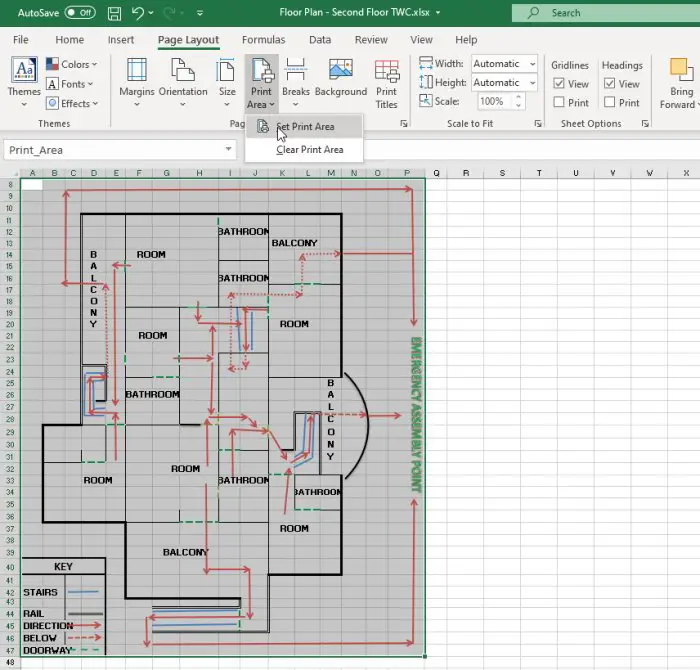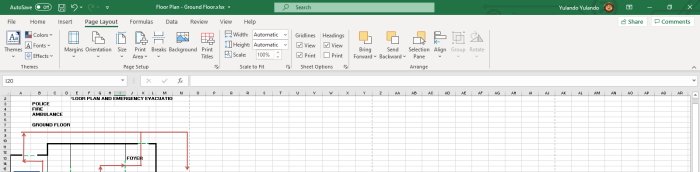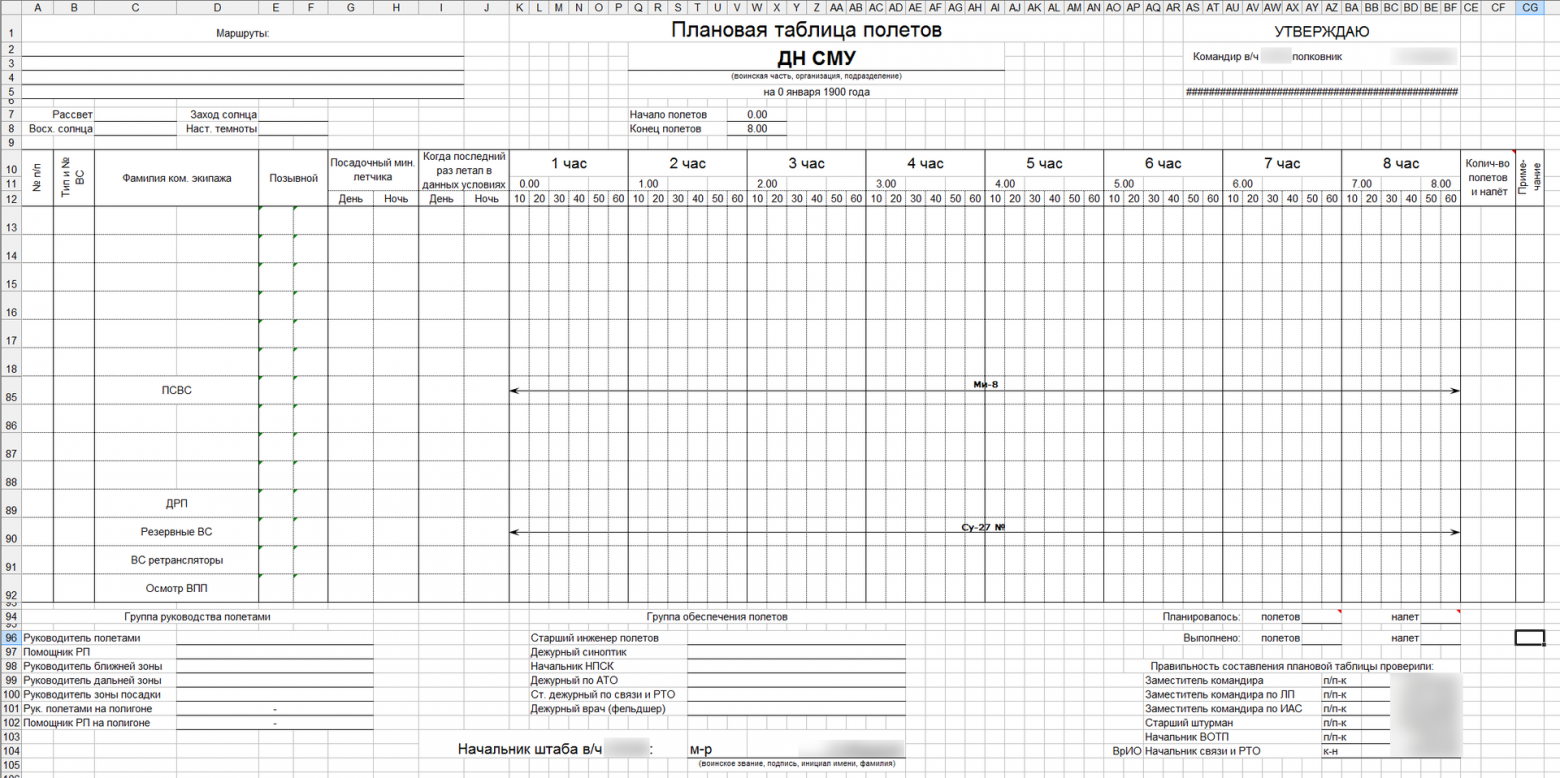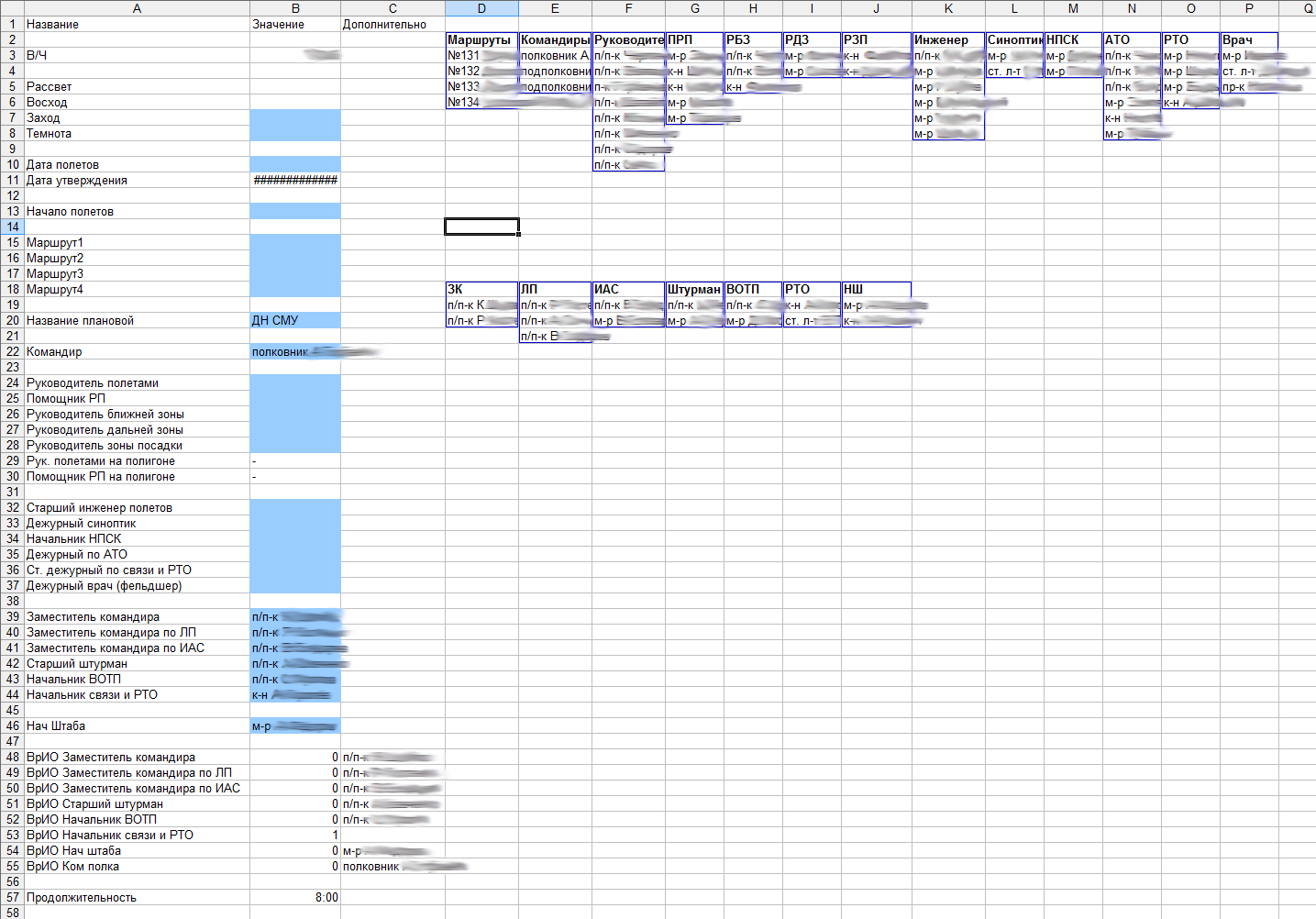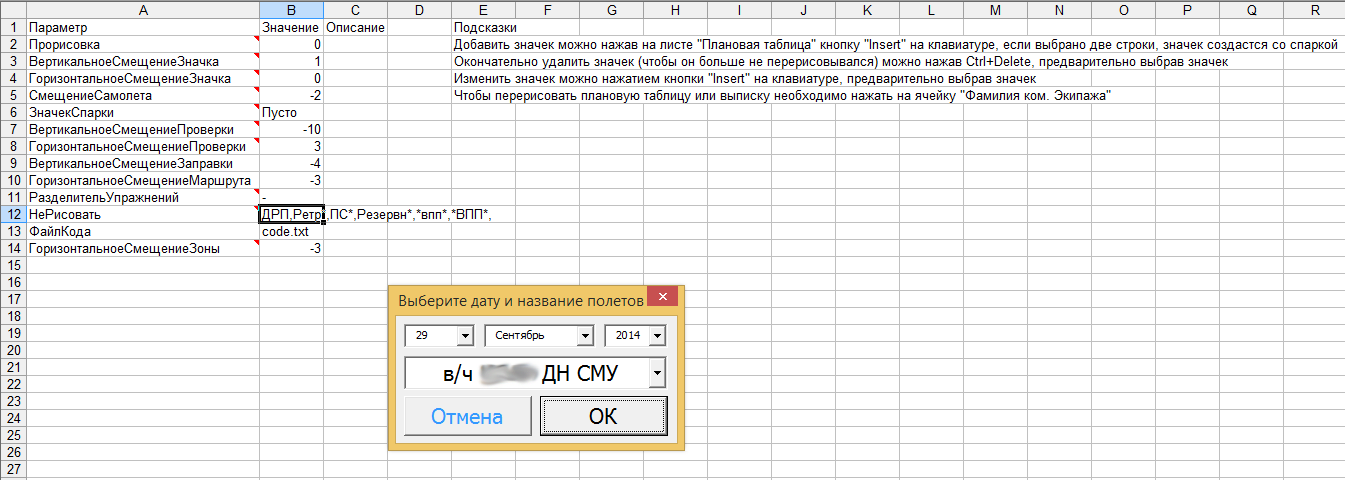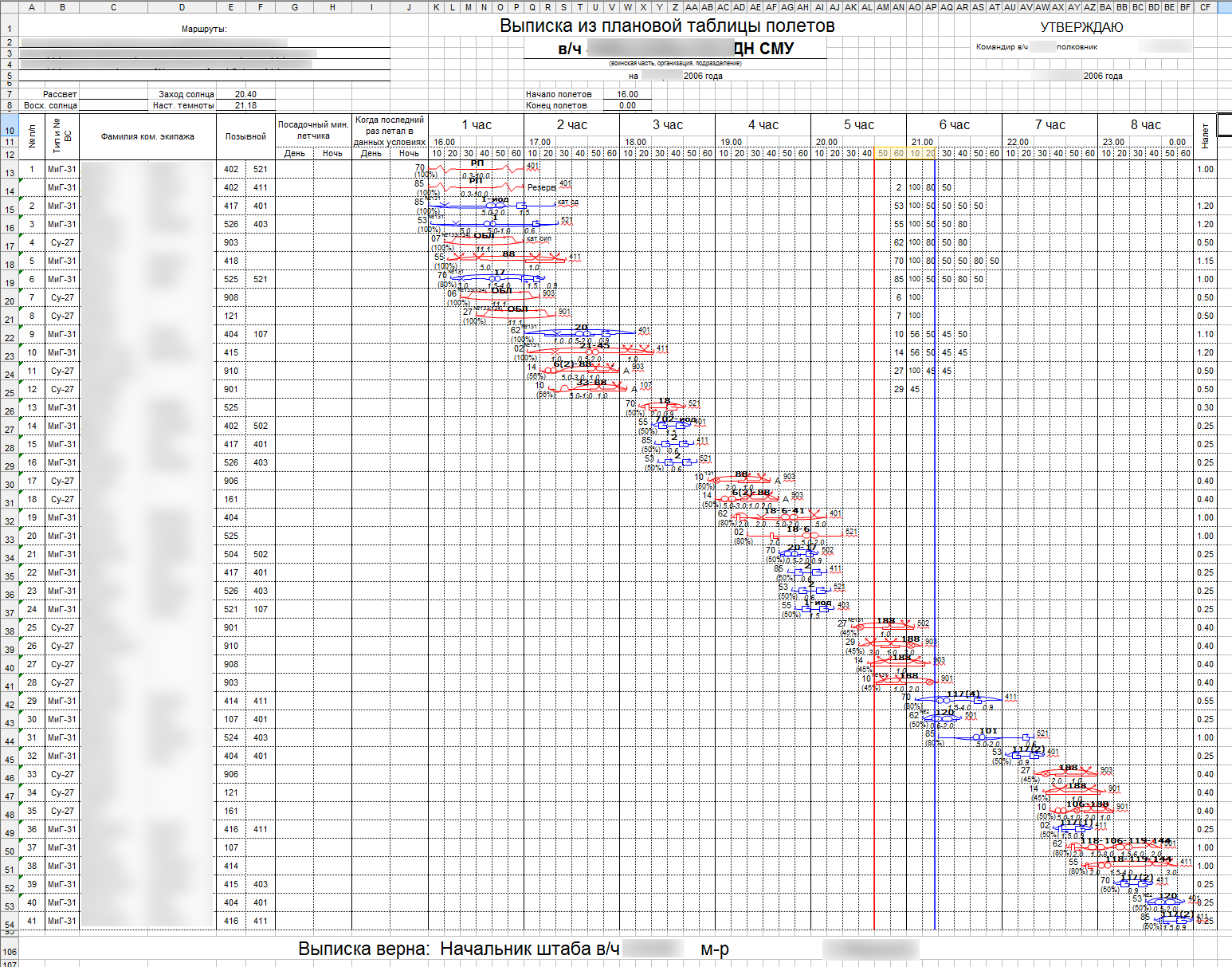Excel in Office 365 is a very versatile app. The built-in features of Excel make it able to be the building block for so many projects. While we cannot predict or avoid all disasters, our response to them can make a big difference. Our response to disasters is strongly tied to our planning and preparedness. One important tool in disaster preparedness is a Floor Plan showing evacuation routes and emergency numbers. Microsoft Office 365 Excel can help you to get your family or even workplace prepared for any eventualities. Microsoft Office 365 Excel has some features that will enable anyone with even basic skills to craft a Floor Plan showing evacuation routes.
Microsoft Office 365 Excel may also be used to do floor plans for organizing rooms, seating arrangements, and a lot more. With the built-in calculation feature, you will be able to show the Floor Plan and do calculations if the plan is for seating arrangements.
How to create a Floor Plan using Excel
Making the Floor Plan with Office 365 Excel requires to follow these steps:
- Memorize or get the plan for the area
- Do a rough draft on paper
- Get a mouse instead of using the touchpad
- Remember where all entrances stairs are
- Move from paper to Microsoft Office 365 Excel.
Let us show you how you can create a Floor Plan using Excel.
There may be a point when you want to do a Floor Plan, Seating layout, or organize a room. You may be on a budget so you cannot get the software to do the job. You may have the skills to do the layout, so you do not need to hire a professional. Well, you already have the perfect tools, Microsoft Office 365 Excel, your creativity and skills, and time.
1] Memorize or get the plan for the area
Do a walkthrough of the space a few times to get a mental picture of the layout. You can walk with a pencil and paper so you can sketch the space that you want the plan for. Make notes of important areas that you need to remember. If it is Floor Plan for the emergency route you may want to make notes of stairs, lifts, fire extinguishers, etc. after sketching, try to follow the plan on paper and see if it matches the space. This is the same for Floor Plans for the emergency route, seating layout, or space to design/decorate.
2] Do a rough draft on paper
Doing a rough draft on paper is important as this will help you to remember. When you go to design in Excel, you may think you will remember, but you may miss important details. The rough draft will also give you an idea if you are on the right track when you compare to Excel.
3] Get a mouse instead of using the touchpad
If you are using a laptop, it is best to use a wired or wireless mouse instead of the touchpad. An external mouse will offer more comfort and accuracy. You can get an affordable and simple mouse or go for a fancy one. Whichever you choose, the external mouse will make designing in Excel more comfortable and accurate.
5] Move from paper to Microsoft Office 365 Excel
Now to get to the fun part of putting the design into Microsoft Office 365 Excel. Excel is made up of grids. These grids help to make it more accurate when trying to get things lined up perfectly. These grids can be hard to get around when you need to create curves in a design, but a little creativity, imagination, and some Excel features will help.
If your design has features on all sides then it is best to fit it in the middle of the Excel sheet. Be sure to get the beginning correct or it will affect the rest of the design. Corrections can be very time-consuming. Choose the area and start with the general shape of the structure or space you want to design.
You will use thick borders to show walls or major borders. Thinner borders can be used to show inner walls and partitions, and dotted lines to show doorways. Other features can be represented by your choice of items. Be sure to include a key so that persons will understand.
Shapes are extremely helpful when there is a need for features that cannot be made with the grids. Shapes such as lines, arcs, squares, etc. Shapes can be used to represent objects such as tables, also used to represent curved areas of the plan and accessways.
The finished floor plan with all the parts in place using the different features in Microsoft Excel. The grid lines will still show while in Microsoft Excel. The grid lines will not be printed by default, they will have to be set. In the print segment, you will be shown how to print the gridlines.
A finished Floor Plan, seating plan, or any plan should be clear and to the point. Anyone reading the Floor Plan should be able to see what is to be done. Microsoft Office 365 Excel makes the Floor Plan clear and easy to read.
Printing your Floor Plan in Excel
The first step that should be done before printing is to see how many sheets the Floor Plan is on. Create a print area to eliminate wasting paper. The print area would be the section with the Floor Plan and the information.
To set the Print Area select the areas that you want to be included, go to Page Layout, click Print Area, then click Set Print Area. If you decide to change or delete the print area just go to Page Layout, click Print Area, then click Clear Print Area
The paper size can be changed to facilitate a larger plan on a single sheet. Margins could also be modified to get the Floor Plan to fit on a single sheet. You can choose to keep the gridlines in the final print or make the print be plain with only the lines of the Floor Plan. To print, the gridlines, go to Page Layout then go to Gridline and select Print.
Microsoft Office 365 Excel, like other Microsoft Office apps, is very versatile. They can do so much more than meets the eye. It is extremely easy to navigate Excel to create Floor Plans and any other plans. Microsoft Office 365 Excel is an app to consider for easy and cost-effective Plan designs. It requires little or no technical skills and anyone with a knowledge of Microsoft Office 365 and Excel can use it to make a Floor Plan.
Read next: How to use the TRUNC function in Microsoft Excel.
Excel в Office 365 — очень универсальное приложение. Встроенные функции Excel делают его строительным блоком для многих проектов. Хотя мы не можем предсказать или избежать всех бедствий, наша реакция на них может иметь большое значение. Наша реакция на стихийные бедствия сильно зависит от нашего планирования и готовности. Одним из важных инструментов готовности к стихийным бедствиям является Поэтажный план с указанием путей эвакуации и номеров экстренных служб. Microsoft Office 365 Excel может помочь вам подготовить вашу семью или даже рабочее место к любым неожиданностям. В Microsoft Office 365 Excel есть некоторые функции, которые позволят любому человеку, имеющему даже базовые навыки, создать Поэтажный план показаны маршруты эвакуации.
Microsoft Office 365 Excel также можно использовать для создания планов этажей для организации комнат, рассадки и многого другого. С помощью встроенной функции расчета вы сможете показать план этажа и произвести расчеты, если план предназначен для расстановки сидений.
Для создания плана этажа с помощью Office 365 Excel необходимо выполнить следующие действия:
- Запомните или получите план местности
- Сделайте черновик на бумаге
- Получите мышь вместо тачпада
- Помните, где находятся все входные лестницы
- Переходите с бумаги на Microsoft Office 365 Excel.
Позвольте нам показать вам, как вы можете создать Поэтажный план с помощью Excel.
Может быть, в какой-то момент вы захотите составить план этажа, расположение сидений или организовать комнату. У вас может быть ограниченный бюджет, поэтому вы не можете заставить программное обеспечение выполнять эту работу. Возможно, у вас есть навыки для макета, поэтому вам не нужно нанимать профессионала. Что ж, у вас уже есть идеальные инструменты, Microsoft Office 365 Excel, ваше творчество, навыки и время.
1]Выучите наизусть или составьте план местности.
Сделайте обход пространства несколько раз, чтобы составить мысленное представление о планировке. Вы можете пройтись с карандашом и бумагой, чтобы набросать пространство, которое вы хотите спланировать. Записывайте важные моменты, которые вам нужно запомнить. Если это план этажа для аварийного маршрута, вы можете сделать записи о лестницах, лифтах, огнетушителях и т. Д. После наброска, попробуйте следовать плану на бумаге и посмотреть, соответствует ли он пространству. То же самое и с планами этажей для аварийного маршрута, расположения сидений или пространства для проектирования / декорирования.
2]Сделайте черновик на бумаге.
Сделать черновик на бумаге важно, так как это поможет вам запомнить. Когда вы переходите к дизайну в Excel, вам может казаться, что вы запомните, но вы можете упустить важные детали. Черновой вариант также даст вам представление о том, на правильном ли вы пути при сравнении с Excel.
3]Получите мышь вместо тачпада.
Если вы используете ноутбук, лучше использовать проводную или беспроводную мышь вместо тачпада. Внешняя мышь будет удобнее и точнее. Вы можете купить недорогую и простую мышь или выбрать модную. Что бы вы ни выбрали, внешняя мышь сделает проектирование в Excel более удобным и точным.
5]Переходите с бумаги на Microsoft Office 365 Excel
Теперь перейдем к самой интересной части внедрения дизайна в Microsoft Office 365 Excel. Excel состоит из сеток. Эти сетки помогают сделать его более точным, когда вы пытаетесь выровнять вещи идеально. Эти сетки может быть трудно обойти, когда вам нужно создать кривые в дизайне, но немного творчества, воображения и некоторых функций Excel помогут.
Если в вашем дизайне есть элементы со всех сторон, лучше всего разместить его в середине листа Excel. Убедитесь, что начало правильное, иначе это повлияет на остальную часть дизайна. Исправления могут занять очень много времени. Выберите область и начните с общей формы конструкции или пространства, которое вы хотите спроектировать.
Вы будете использовать толстые рамки, чтобы показать стены или основные границы. Более тонкие рамки можно использовать для обозначения внутренних стен и перегородок, а пунктирные линии — для обозначения дверных проемов. Другие функции могут быть представлены по вашему выбору. Обязательно укажите ключ, чтобы люди поняли.
Формы чрезвычайно полезны, когда есть необходимость в элементах, которые невозможно создать с помощью сеток. Фигуры, такие как линии, дуги, квадраты и т. Д. Фигуры могут использоваться для представления таких объектов, как таблицы, а также для представления криволинейных участков плана и проходов.
Готовый план этажа со всеми частями на своих местах с использованием различных функций Microsoft Excel. Линии сетки по-прежнему будут отображаться в Microsoft Excel. Линии сетки по умолчанию не печатаются, их нужно будет установить. В сегменте печати вам будет показано, как печатать линии сетки.
Готовый план этажа, план рассадки или любой план должны быть четкими и точными. Любой, кто читает план этажа, должен видеть, что нужно делать. Microsoft Office 365 Excel делает план этажа понятным и легким для чтения.
Печать плана этажа в Excel
Первый шаг, который следует сделать перед печатью, — это увидеть, на скольких листах находится план этажа. Создайте область печати, чтобы не тратить бумагу впустую. Область печати — это раздел с планом этажа и информацией.
Чтобы установить область печати, выберите области, которые вы хотите включить, перейдите в Макет страницынажмите Область печати, затем щелкните Установить область печати. Если вы решили изменить или удалить область печати, просто перейдите в Макет страницынажмите Область печати, затем щелкните Очистить область печати
Размер бумаги можно изменить, чтобы на одном листе был увеличен план. Поля также можно изменить, чтобы план этажа поместился на одном листе. Вы можете оставить линии сетки на окончательном отпечатке или сделать его простым, используя только линии плана этажа. Чтобы распечатать линии сетки, перейдите в Макет страницы затем перейдите к Линия сетки и выберите Распечатать.
Microsoft Office 365 Excel, как и другие приложения Microsoft Office, очень универсален. Они могут сделать гораздо больше, чем кажется на первый взгляд. В Excel очень легко создавать Планировка этажей и любые другие планы. Microsoft Office 365 Excel — это приложение, которое следует учитывать для простого и экономичного проектирования планов. Это не требует или почти не требует технических навыков, и любой, кто знаком с Microsoft Office 365 и Excel, может использовать его для создания плана этажа.
Читать дальше: Как использовать функцию ОТБР в Microsoft Excel.
Время на прочтение
5 мин
Количество просмотров 116K
Навеяно постом «Чем заняться айтишнику в армии или как я на VBA игры писал»
В 2004-2006 годах служил я в армии, а конкретнее — в ВВС. После прохождения курса молодого бойца и освоения в новой для меня обстановке мне доверили рабочее место с компьютером. (Надо сказать компьютер по тем временам был не плохой, чему я был рад.)
Определили меня на должность планшетиста командного пункта (КП, наш центральный КП на сколько я знаю, находился под землёй), на деле же я был непойми кем… но занимался обязанностями хронометражиста на Стартовом Командном Пункте (СКП).
Далее кратко, что из себя представляли «Полёты» (так назывался период проведения тренировок, перелетов или стрельб на полигонах) для меня, и как при помощи программирования я немного упростил себе службу в армии.
В обязанности хронометражиста входило:
- За день до полётов:
Изготовление плановых таблиц. - Во время полётов:
Оповещение КП о взлетах и посадках экипажей на аэродроме;
Ведение журнала хронометража. - После полётов:
Подведение итогов хронометража по полетам.
Изготовление плановых таблиц
Командиры эскадрилий составляли черновик планов выполнения определенных упражнений для определенных пилотов.
На выходе получалась «Плановая таблица полетов», в ней перечислялись те самые упражнения, номера бортов самолетов, на которых будут выполнялись упражнения, уровень заправки самолетов, составы экипажей, их позывные, планируемое время взлета, посадки, время обслуживания взлетно-посадочной полосы (ВПП), время захода, восхода солнца и протяженность сумерек, время разведки погоды, дежурства поисково спасательной команды и еще куча всего.
Оповещение КП о взлетах и посадках экипажей на аэродроме
Сидишь, прислушиваясь к переговорам офицеров СКП, КП, зоны посадки, и вовремя передаешь на КП в капсоль передатчика: «420-й взлет», «два полста первый — взлет», «три полста первый — посадка» и т.д. и т.п. при этом велся журнал…
Ведение журнала хронометража.
Все взлеты и посадки записываются в журнал хронометража: кто, с кем, когда взлетел, когда приземлился, сколько налетал.
Был один раз неприятный момент, когда я хамски уснул (отрубился на 5 минут, как оказалось) во время полетов, и пропустил посадку одного экипажа. Как оказалось, то, что передает хронометражист на КП — иногда значимая информация, т.к. время взлетов и посадок в эфир никто не озвучивает обособлено.
Надо сказать, что до и после этого случая я не пропустил ни одного взлета и посадки в свое дежурство.
Подведение итогов хронометража по полетам.
После полётов весь командный, летный и технический состав собираются для разбора полетов, к которому из журнала хронометража подготавливается выписка общего налета экипажей.
Изготовление плановых таблиц полётов
Плановых таблиц в зависимости от погоды могло быть от одной до трёх, по одному варианту на возможную погоду (на основе прогнозов метеорологов). Подготовка лётчиков разная, не все допущены к полетам в сложных метеоусловиях.
Плановая таблица изготавливалась в 4-6 экземплярах (на КП, СКП, инженеру, техникам, хронометражисту, высшему начальству в случае его наличия).
Этап изготовления чистового варианта плановой таблицы занимал огромное количество времени. Ведь за одни полеты в среднем выполнялось по 41 вылету. В каждом было в среднем по 4 упражнения.
С ужасом вспоминаю, как из-за одной помарки приходилось переделывать ВСЁ сделанное за 4 часа работы, как прямо перед полетами, что-то менялось в плане полетов и приходилось осторожно подтирать лезвием значки с таблицы, а в случае неудачи переделывать всё заново! На рисование плановой таблицы уходило от 3-х до 10-ти часов. А если учесть, что составлялась плановая таблица и вручалась мне в черновом варианте после 20 часов, времени поспать перед самими полетами иногда не оставалось.
Уже после месяца мучений с изготовлением плановых таблиц вручную я представлял, что из себя представляют все значки, циферки и закорючки на плановой таблице. Уточнив непонятные для меня моменты и особенности оформления плановых таблиц, я решил всё это дело перевести в цифровой вид.
В полевых условиях из программных средств пригодных для разработки чего-либо, более-менее удобного для использования, был лишь MS Excel 2003 с VBA, на нём и решил писать.
Перенос изготовления в цифровой вид
Для удобной работы было решено несколько актуальных вопросов:
Перенос бумажного носителя в цифровой вид
Изначально плановая таблица существовала только как разлинованный бланк формата A2. Для работы был создан документ excel с идентичной разметкой.
Сделан шаблон с автоподстановкой данных
Все данные, которые часто использовались были систематизированы и вынесены на отдельные листы для автоматического заполнения на основной плановой таблице.
При открытии книги excel, автоматически предлагалось ввести название плановой таблицы и дата проведения полетов, после чего создавалась копия, для предотвращения повреждения оригинального документа и удобства (одна таблица, один файл).
Автоматизировано создание значков упражнений
Для удобства создания значков было решено использовать форму VB и горячие клавиши.
Так, при создании очередного значка было достаточно выделить диапазон ячеек или готовый значок на плановой таблице и нажать клавишу [Insert]
Если не вдаваться в подробности, то для ускорения создания значков также были созданы «шаблоны» набора заготовок по номеру упражнения.
Строку «задания», можно подправить на месте и вставить в неё дополнительные элементы заданий, согласно плану полёта.
Автоматизировано создание выписок
Все данные значков на плановой таблице сохраняются на отдельном листе:
И используются в дальнейшем для составления выписок:
Были созданы заготовки «заданий» с их наименованиями
Любую заготовку можно изменить, в дальнейшем она будет копироваться на плановую таблицу и из этих заготовок будет составляться значок:
К графической заготовке также прилагается, скрипт который будет выполнен при использовании заготовки.
Защита от третьих лиц(провалено)
Не знаю зачем… но я решил как-то защитить свой проект от использования третьими лицами.
Но так как знаний тогда у меня еще было мало и я еще не знал, от кого и как вообще защищать книгу exel, было решено просто запрашивать «секретный код» в форме VB или считывать его из файла code.txt, после чего книга либо закрывалась, либо продолжала работать.
В итоге получилось что-то такое:
Скачать можно тут: plan_example.xls
Как оказалось, на новых версиях офиса работает криво. Запускать лучше в MS Excel 2003.
Чего добился:
Плановую таблицу можно было изготовить на порядок быстрее и аккуратнее чем вручную.
Автоматическое создание выписок.
Легко вносить правки в плановую таблицу.
Документ хранится в электронном виде и воспроизводится сколько угодно раз.
Встроенные функции масштабирования MSO при печати очень упростили вывод на печать в любых размерах.
Уважение со стороны офицеров.
P.S.
Перед демобилизацией пришлось «натаскать» замену на своё место, т.к. никто уже не воспринимал плановую выполненную вручную.
Примерно через полтора года со мной созванивался еще один человек, который попал на моё место и уточнял, как работать с моей «поделкой».
Еще через полгода со мной связывался мой бывший непосредственный командир и сетовал на то, что обнаружил этот «проект» в других в/ч, когда летал на стрельбы.
Рад, что был полезен хоть кому-то в то время.
P.P.S.
Если у кого-то есть вопросы о проведении полетов, службе или плановых таблицах — с радостью отвечу в меру осведомленности.
�����: ��������� ��� ����������
������� �� ���� ��������:
- ����������
- ��������
- �����
������� ������� Excel: ��������, ������ ������� ������
������� ������� Excel�� ������� ����������������� ����������, ���������� ����� ������, ������, ������� ������ ������� �����, ������ ������ ������. ����������� �������� ���������� ��������������� ������������� ��������� ���������� ����������� ������ �������� ������� Excel.
����� ��������� ����������� ��������� ������� ������� �������� �����ࠖ ���������� (������������) ����� ����������� �������, ��������������� ��������� ��������� ���������� �������������� ������������� ������ ��������. ������������ ���������� ����� �������� ��������.
����� ������ ����� ���������� ���������� (�� ��� �������� ������� ������). ����� ������ ������������ �������� ����� �������� ��������, ������� ����������� �������������� ������ ������ ������� �������. ��������, �����.�3.2 ������ ���������� ������� �������� �4.
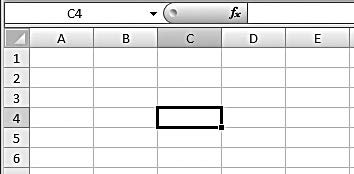
���.�3.2. ������ ������������� �4
���� ������ ������� ������������ ���������: �����������, ��������� ����� (����� �������� ������ ����������� ���������� ��������� ����������� ������ ������ �����), ����� ������� ��������� ������, �������� ��������, �������� ������ ���.
���������� �������� ����� ������������ ������� ���������� ��������, ��������� ��.��. ������ ���������� ����� ������ �����, ������� ���������� �������� ����������� ������� ������������ ����. ����� ������ ���� ����� ������� ��������� �������: ��������� ������� ����� Excel ������� ������ ����� ������ ������ ������, �� ����������� ���� ������� ������� ������ �����.
����������
������� ���������, ������������ ���������� ������� ��������� ����������� ����� �������� ������ ����� ����������� ������������ �������, ���� ������ ������蠖 �����. �������� �������� ������ ���� ��� ����������� ������������� ��������� ���� ������, ���������� ����� �������� ����.
��������� ����� ������������� ����� ������ ������� ����� ������ ��� ����������. ��������� ��������� ��������� ���� ������� ���� ������, ����� ������� ������ ������� �������� ������� �����������. ������ ����� ������� ����� ������ ���� ����� ���������� ������ ������ ���������� ���������� �����. ������, �������� ������� �� ������ ���������� ������� ����� �������� �������������� ���������� ��������� �����.
��������
����� �������������� ����� ����������� ��������� ���� �����, ����� ����������� ��������� (���� ? ���������) �������� ������������� (��������� ��������� ������) ���������� ������ ��������� ������� ���������� ��������������� �����. ���� �������� ���������� ������ ������������� ����� ����������� �����, ������� ������� ��������� ������ ������ ��������� ����� �������� �������������� ������ ��������������� ������ ��������. ������ ������ �������� ������ ���������������� ������ ��������� ������� ���������� ��������������� �����. ��������� ����������� �����������.
������ ������������� ����� ����� ����� ������� ���� ���� ���� �������� �������������� ���������, �������� ��.��., ������ �������� �������. ������� ���� ����� ������ ������������� ����� ����������� �������� ���� ��������.
������������� ������ ���������� ����� ������ ������� ������� ���� ���� ��������� �����������. �������� ���������� ��������� �������: ������� ����� ������ ���� ����������� ��������� ������ �����, ������������ ������������ ������� ���������.
������� ������ ������ ��������� (������ ������, �������� �������� �������������� ��������� ����) ��������� ��������� ������������ (����� ����� ��� ������ ������� ���������).
����������� ��������� ��������������� ��������� ���������� ������ �����, ���������� ����� ��������, ������ ������������ ��������, �������������� �������������. ��������� �������� ����� ����������� �������, ��������� ������� ������� ������� Ctrl. ���������� �������� ����� ��������� ��������� ���������� ������������� ������������� ����������.
�����
��������� ��������� �������� ������ �������� ������ (������ ������, ��������� ���������� ������) ����� ������������, �������� ������ ���������, �������� ����� ������������� ������ ���������. ����� ������ �������, ������� ���������� ������ Ctrl+BackSpace.
��������� �������� ������ ������ ����� ������� �������. ��������� ��������� �������, ������� ����������� ������� Excel, ������� ������ ������� ������ �������� �� ����������� ���� �������� ����� �������� ������; ����� ����� ��������������� �������� ������������ ���� ��������. ����� ������������ ���� ������� ����������� �������� ��������� ����� ������ ��� ���������� ���������������� ����� ��������� ������ �������� ��.
������������ �������� ����� ����������� �������� �� �������� ������� Delete (����� ��������� ��������������� ���������� ��������). ������ ��������� �������� �������� ���������� ������, �������� ��� ����, ���������� �� ���������� ������� ������������ ���� ��������� ����������� ��������� ����, ������������ �����.�3.3.

���.�3.3. �������� ������
�������� ����������� �����ࠖ ����� ���� �����; ������������� ���������� ������������ ����� ������� �� ����� ���������� ������ ������� ��������� ������.
��������� ���������� ��������� ������������� ����� ����� �����, ������ ��������� ����������� ��������� (����������, ������� �������� �������� �������������). ��������� �������������� �������� ������������ ���� ������ ����� (�� ����� ������� ����� �������� ���������� ������ Ctrl+1). �������������� ������ ������� ������������ ����, �������� ��������� ������������ ����� ���������� ������ ����������� ����� ������� ��. ������������ ������������ ����� ����� �������������� ����� ������ ������� ������ �������� �� (�����������, ����������������� ������� �������� ������������� ������ ����������������� ��������).
����� �����, ����� ������� ������� ������� ������ ����������� �������� �����, ���� ������� ���� ���� ������� ���������� �����. ����� ��������� ��������� �������� ������ ������� ��� ������ (������� ���������� �����������), ����� ���� ������������ ���������� ������ ����� ������ ������� Tab ���Enter. ���������� �������������� ������� ������ ��������� ������� ��������� ��� ����������. ����������� ����� ������ ���������� ��������� ���������� ������� ����� ������� ����������.
������ ���������� �� ������ ���� ���������� �������� ������ ��������� ����� ������ ���������. ��������� ������� ��� �������� ������� ������ ����������� ��������� �������� ���������� ������ Ctrl+Enter.
���� ������� ������������� ������ ����� ��������� ����� ������ ��������: ��������� ����� �������� ������ ���� ������ ���� ��������� ��� ������� (����� ������� ������� Enter ������ ����� ������������� ����� ������). ���������������� ����� ��������� ���������, ����������� ���������� ������� ������������� �������� ����� ���������� ������� ������. ��������� ����� �������� ������, �������� ��������� ���� ����� ���������� ������������� ��������, ����� ��������� ������� ������������ ���� ������ ����� �� ����������� ���� ��������� ����� ����� �������� ������� �������� �������� �������� ��������. ����� ������� ����� ������� ����� ������������� ����� �������� ������� ��������� ������ ������������� ������������� ����� ������� ������ ��.
����� ������������ ����� ��������� ������� ������� ������� ��������. ���� ����, ����������� �������� �������� ��������������� ��������� ����� / (��� ����� ���������� ������) Excel ������������� ����������� ��� �����. ��������, �������� �������� 1/5 ����� ������� ������� Enter ��� ������������� ����� ������������� �01.���, �� ������ ������ ������������������� ������� �������� ������ ����������� �������� 01.05.2015 (����������� ������� ���). ����� ��������� ����������������� ������� �������� �����, ����� ������� ������ 0, ����� ������ ����� ����� ���� ������� ��������.
����� ������� ������ �������� �����������. ������, ����������� ������ �������� ������ ����� ����������� ��������� ����, ����� ����������� ���������� �������� �����. ���������� ��� ������ �������, ���������� ����� ������ �������� ������ ������. ����� ��������� �����, ���������� ������ ������� ���������� ������� ����������� ������� �����렖 ���� ����������� ���� ��������� ������� �����. ���� ����� ����� ����������� ������ ��������� ������, ������� ����� ���������, ��������� ������ ����������� �� ������� ��������, ������������������ ����, ������������ ����� ���������� ������������.
������� �������������� ���������� ����� ������ ������� ��������� ������������. ���� ����, ������� ���������� ����� ������ �����������, ������� �������� ��� ����� ��������� ������� ������ ����������. ������������ ������ �������������� ����������� ������ ����� ���������� ����� ������ ������� �������� ����� ���� ������ ������ ������� F2. ���������� ������� �������� ������ ����� ������, ������� ������� ����������� ���������� ����� �������� ������ �����������, ����� ���� ������ ����������� �����������. ������� ��������, ����������������� ������� �������� ������ ���� ������, ����� ����������� ��������� (���� ? ���������) �������� ������������� (��������� ��������� ������) ���������� ������ ��������� �������������� ��������.
������, ��������� ������������� ���������� ������ ������� �����렖 ������ ��� �������. �������� ��� ������, �������� ����� ������� ������ �� ���������� ������� ������ �����.
������ ��������� ������ ��������� ������������� ������ ������� ����� ��� ���� ������, �� ���������. ������� ������ ������������ ���������� �����������: ���� ����� ������� Enter ���� ������ ������� �������������. ������������ �������� ������ ��������� ����� ������ ����������� ���������� ������ Alt+Enter.
��������� ����������� ����������� �������� ����� ������ ������� �������� ��������� ��������������. �������� ������� ������ �������� ���: ����� ����� �������� ������� ����� �������� ��������� ���� �������� ������� ���� ������ (���� ���� ������� ������ ������), ����� ��������� ����������� ���������� �������. ������ ����� ������ ����� ������ ���� �, ������������, ���������� ������ ���� �����������, �������� ���������� ��������� ������. ����� ����� ����� ��������� ������ ���蠖 ����������� ��� ������ ����������� ��������� ����� ��������� (���� ����� ����������� ��������, ��������� ������� ������). ����� �����, ����� ��������� ������ ����������� ��������� ����������� ������, ���������� ��������� ����������� ����, ������������ �����.�3.4.

���.�3.4. ����� �������� �������������� �����
������ ���� ������� ���������� ������� �������������� �����. ��������� �������� ���������� ������ ���������� ������ ������ ����������� ��������� ����� ����������� ����� ��������� ������. ���� �� ������� ������� ��������� (������, ������ �������� ������������� �����, ����� ������ ������ ��������� �������� ��������� ��������), ����� ������ ����� ��������� �������� ������������������� �������� �����������. ��������, ���� ������� ������ ��������� ������� �������� 1, ����������� �������� ��������� �������� ��������� ����� ������������ ���: 2, 3, 4, 5, 6, 7, 8, 9, 10, 11 ��.��. ���������������� �������� ��������� ������ ������� ����� ������ ��������� ����� ���������� ������ ������ ������ ������, ���� ������ �������� ��������� ������ ���������� ������ �������� ������ ������ (������� ��������� ��������).
|
0 / 0 / 0 Регистрация: 28.08.2014 Сообщений: 10 |
||
|
1 |
||
Распределение (рассадка) сотрудников по рабочим местам28.08.2014, 08:07. Показов 1873. Ответов 3
Приветствую всех гением, спасите мой мозг! Не давно столкнулся с такой проблемой: Есть excel файл с рассадкой сотрудников по рабочим местам и есть файл с временем работы каждого сотрудника. от меня требуют реализовать автоматическую рассадку по свободным местам. то есть необходимо четко, линейно по группам осуществить заполнение определенных диапазонов тех сотрудников которые сегодня работают (например из 3х групп работают только две и соответственно рассадить их за первые 2 ряда). Ps Буду очень признателен))) файлы прилагаю Вложения
0 |
|
Programming Эксперт 94731 / 64177 / 26122 Регистрация: 12.04.2006 Сообщений: 116,782 |
28.08.2014, 08:07 |
|
Ответы с готовыми решениями: Цифры по местам, распределение мест Распределение значений по местам Структуры. Вывести список сотрудников с рабочим стажем превышающим 20 лет Задание: Описать структуру, включающую… Распределение сотрудников по командировкам 3 |
|
Модератор 11343 / 4661 / 749 Регистрация: 07.08.2010 Сообщений: 13,512 Записей в блоге: 4 |
|
|
28.08.2014, 10:55 |
2 |
|
только я номера группы нигде не нашла Добавлено через 5 минут
0 |
|
0 / 0 / 0 Регистрация: 28.08.2014 Сообщений: 10 |
||
|
28.08.2014, 11:55 [ТС] |
3 |
|
|
Простите, один момент!))) Вложения
0 |
|
0 / 0 / 0 Регистрация: 28.08.2014 Сообщений: 10 |
|
|
28.08.2014, 12:03 [ТС] |
4 |
|
Эти номера: 1.01, 1.02 это и есть номер группы
0 |
Подготовка рабочей области программы для комфортной работы с электронными таблицами. Подключение дополнительных функций для расширения возможностей.
Параметры настроек программы
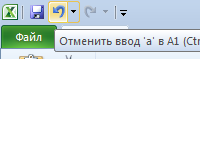
Часто используемые инструменты лучше разместить так, чтобы получать к ним быстрый доступ. Функции и настройка панели быстрого доступа.
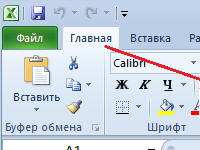
Новый интерес программы обладает новыми функциями для организации удобной работы. Управление полосой инструментов и настройки.
Рабочее поле Excel
В случае с Word мы имели дело с одним, единым пространством «рабочего листа». Excel же, рассчитанный на работу не только с цифрами, но и с другими типами данных, устроен совершенно иначе. Рабочее поле Excel поделено вертикальными и горизонтальными линиями на прямоугольные ячейки. Объединенные по вертикали ячейки составляют столбцы, а по горизонтали – строки. Образуемая ими таблица составляет рабочий лист.
На каждом листе Excel имеется 256 столбцов и 65 536 строк. Строки пронумерованы целыми числами от 1 до 65 536, а столбцы обозначены буквами латинского алфавита А, В, …Z, AA, AB и т. д. Снова аналогия с шахматной доской! Свой собственный адрес имеет и каждая отдельная ячейка: он состоит из номера столбца и строки, которым она и принадлежит. Имена ячеек образуются так: сначала буква столбца, а затем номер строки.
Адрес каждой ячейки можно узнать, посмотрев на левый верхний угол окна программы: там, слева от строки формул, находится поле имени.
Навигация по рабочему листу
Чтобы перейти в другую ячейку, достаточно просто щелкнуть по ней. Тогда эта ячейка станет выделенной. Она всегда окружена темной линией, называемой индикатором активной ячейки. Выделенная ячейка активна и готова для ввода любого текста или чисел.
Для просмотра разных областей листа нужно воспользоваться полосами прокрутки. Если активная (выделенная) ячейка невидима в текущем просмотре листа, нажмите комбинацию клавиш Ctrl+Backspace. Тогда экран переместится к активной ячейке.
Для перемещения по листу можно пользоваться клавиатурой. Перейти в следующую ячейку можно клавишами Enter или Tab.
Данный текст является ознакомительным фрагментом.
Читайте также
Поле ввода
Поле ввода
Поле ввода — наиболее распространенный элемент управления в Web-формах — создается с помощью одинарного тега <INPUT>:<INPUT [TYPE=»text»] [VALUE=»<изначальное значение>»] [SIZE=»<размер>»] [MAXLENGTH=»<максимальное количество символов>»] [DISABLED] [TABINDEX=»<номер в порядке
6.13.2 Поля назначения, поле источника и поле протокола
6.13.2 Поля назначения, поле источника и поле протокола
Наиболее важными полями заголовка являются: Destination IP Address (IP-адрес назначения), Source IP Address (IP-адрес источника) и Protocol (протокол).IP-адрес назначения позволяет маршрутизировать датаграмму. Как только она достигает точки
6.14.1 Поле идентификации
6.14.1 Поле идентификации
Поле идентификации содержит 16-разрядное число, помогающее хосту назначения распознать фрагмент датаграммы при
6.14.2 Поле Флагов
6.14.2 Поле Флагов
Поле флагов содержит три бита:
Бит 0
Бит 1
Бит 2
0=Зарезервировано
0=Можно фрагментировать 1=Нельзя фрагментировать
0=Последний фрагмент (Last) 1=Есть еще фрагменты (More)
Бит 0 зарезервирован, но должен иметь значение 0. Отправитель может указать в следующем
Глава 4 Рабочее место пользователя
Глава 4
Рабочее место пользователя
Если вы собираетесь только изучать, настраивать и администрировать свою ОС Linux, то вашим рабочим местом станет консоль, а средой обитания — командная строка. Для нормальных же людей компьютер — не хобби, а инструмент для решения
Организуем рабочее пространство
Организуем рабочее пространство
Старайтесь сразу так правильно организовать свою работу за компьютером, чтобы не пришлось тратить время на поиски нужного файла. Для этого следует сразу создавать необходимые папки под подходящими названиями, например: Музыка,
Глава 4 Мобильное рабочее место специалиста по маркетингу[15]
Глава 4
Мобильное рабочее место специалиста по маркетингу[15]
Сегодня интернет-технологии играют порой определяющую роль для очень многих компаний. Действительно, мир переменился. Хотим мы этого или нет, но мы живем в эпоху технологической революции. Тихой, незаметной, но
ГЛАВА 3. РАБОЧЕЕ ОПРЕДЕЛЕНИЕ МОДЕЛИ ЗРЕЛОСТИ ПРОЦЕССОВ РАЗРАБОТКИ ПО
ГЛАВА 3. РАБОЧЕЕ ОПРЕДЕЛЕНИЕ МОДЕЛИ ЗРЕЛОСТИ ПРОЦЕССОВ РАЗРАБОТКИ ПО
Модель СММ является структурой, представляющей последовательность усовершенствований, которые рекомендуются для организаций-разработчиков, желающих повысить продуктивность своего
Рабочее окно Photoshop
Рабочее окно Photoshop
Рассмотрим основные элементы рабочего окна программы (рис. 2.11).
Рис. 2.11. Рабочее окно PhotoshopБольшей частью они типичны для любой Windows-программы, поэтому просто перечислим эти элементы без подробного описания. 1. Меню программы. Здесь собраны команды
Поле поиска
Поле поиска
Помимо удаления кнопки Поиск, существует несколько возможностей настройки работы поля поиска, отображаемого в меню Пуск. Все они основаны на параметрах REG_DWORD-типа, расположенных в ветви реестра HKEY_CURRENT_USERSoftwareMicrosoftWindowsCurrentVersionPoliciesExplorer:• NoStartMenuSearchComm – если
4.2. Рабочее окно Microsoft Word
4.2. Рабочее окно Microsoft Word
Рабочее окно Microsoft Word 2007 и Microsoft Word 2010 (рис. 4.1 и 4.2) состоит из строки заголовка, панели инструментов, состоящей из нескольких вкладок, рабочего пространства и строки состояния.
В строке заголовка находятся стандартные значки Windows, также здесь
6.1. Возможности программы. Рабочее окно
6.1. Возможности программы. Рабочее окно
Итак, мы подключили компьютер к Интернету, и теперь он маленькая часть огромной всемирной компьютерной сети. В этой главе мы рассмотрим одну из самых популярных служб Интернета — World Wide Web или «Всемирную паутину». В Сети размещено
Информативное рабочее пространство
Информативное рабочее пространство
У всех команд есть доступ к доскам и незанятым стенам, которыми они действительно пользуются. Во многих комнатах стены завешаны всякого рода информацией о продукте и проекте. Самая большая проблема у нас — постоянно накапливающееся
В ПОЛЕ ЗРЕНИЯ
В ПОЛЕ ЗРЕНИЯ
Часто бывает так, что новость — это лишь вершина айсберга, тогда как для понимания полной картины происходящего надо знать множество мелких подробностей. В этом разделе наши авторы вместе с известными экспертами вскрывают подоплеку
Рабочее место
Рабочее место
Рабочим местом ОС является Рабочий стол (рис. 2.1).
Рис. 2.1. Рабочий столГлавный элемент Рабочего стола – Панель задач. Есть возможность сделать так, чтобы Панель задач убиралась с Рабочего стола, но, думается, делать этого не стоит, поскольку она несет